在当今社交媒体时代,截屏已经成为我们日常生活中必不可少的功能之一,对于华为Mate手机用户来说,截屏功能更是一项实用而方便的工具。华为Mate手机的截屏功能让用户能够轻松捕捉屏幕上的重要信息,如聊天记录、精彩瞬间或是有趣的内容,以便与朋友分享或作为备忘录使用。如何在华为Mate手机上截屏呢?下面我们将一起来了解华为Mate手机的截屏功能的使用方法。
华为mate9如何使用截屏功能
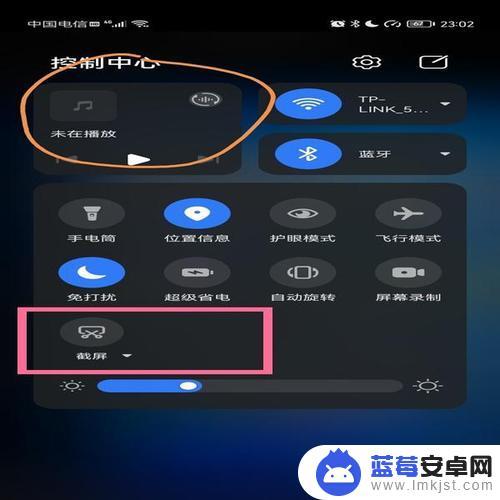
方法一:组合按键
与绝大多数安卓手机一样,华为Mate9可以同时按住【电源键】+【音量下键】即可快速实现截屏。操作过程非常简单,打开华为Mate9需要截屏的界面,随后同时按住电源键和音量-键即可实现屏幕截图。
Ps:电源键和音量键均设计在机身右侧。
方法二:快捷开关
华为Mate9运行的是EMUI 5.0用户界面,该系统在很多方面依旧继承了上一个版本的特性。打开华为Mate9需要截屏的界面,然后用手指屏幕向下滑动调出通知栏下拉屏幕。点击下方的【截屏】快捷开关即可快速截图,
值得一提的是,这种截屏方式主要针对的当前所在的界面进行截图,当看到屏幕闪烁或听到咔嚓的一声即可截图成功。
方法三、指关节功能
对于指关节功能,用过华为旗舰机或荣耀旗舰机的朋友可能对这一功能非常清楚。全新推出的华为Mate9依旧沿用了这一指关节功能。我们知道指关节内置的手势功能也是比较丰富的,如关节截图、指关节录屏和指关节字母手势等等。
指关节截屏:这一手势很好期待了软截屏方式,在任意界面只需要用指关节双击屏幕即可,整个过程很灵敏也很流畅。
单指关节长截屏:
在截屏界面通过滑动可以实现长网页、长微博、长图等内容截取,形成一张完整的截图。
双指关节敲击录屏:
双指关节敲击屏幕,即可开始录制屏幕操作过程。同时可选择是否同步录入环境音,可以用于手机教程分享。
具体的操作方法是,首先依次进入系统设置-智能辅助-手势控制-智能截屏。使用指关节敲击屏幕两次,便可对当前屏幕截屏操作。
以上是华为Mate手机截屏的全部步骤,如果有不清楚的用户,可以按照小编提供的方法来操作,希望这能对大家有所帮助。












